PS合成教程 打造唯美的彩虹草原溶图效果
作者:网友整理
柚子合成美图安卓手机版(智能图片合成) v5.13.719 免费版 49.69M / 简体中文
点击下载
PS自学网app(PS入门教程) v1.7 安卓版 37.25M / 简体中文
点击下载
猎狗PSv1.6.0 56.61M / 简体中文
点击下载本教程介绍风景图片的溶图的方法。我们在制作前先要整理好相关的素材,然后根据自己的思路慢慢融入素材,并调整好局部及整体的颜色,把素材的连接区域调融合。先做出整体架构,后面再处理细节。大家可以试试这种效果。
最终效果
1、打开素材1,拉入场景,CTRL+B调节色彩平衡,给人一种傍晚天空昏黄的感觉。

<图1>
2、利用大一些的圆笔刷,调节好直径和硬度,在场景中央做出一个昏黄的光晕,给人一种太阳光散射的效果。

<图2>
3、给云朵的图层添加一个蒙版,使其下部与白色背景相互融合,调节要到位,做到自然不漏痕迹。

<图3>
4、利用径向渐变做一个彩虹的效果,给人一种太阳下山余辉的感觉,调节好透明度以及色彩平衡图层混合模式。

<图4>
[page]
5、把素材中的热气球以及鸟的素材拖入场景,重点:一,调节他们的旋转,大小等,增加图片的丰富度,可读性二,调节图层之间的上下顺序,造成远近不同的感觉,进一步增加图片的效果。



<图5>
6、把草地拉入场景的底部,通过蒙版,调节边缘,造成距离自己太近以及太远的地方朦胧一些,增加图片合成的真实性。

<图6>
7、把树木拉入场景,放好位置,用画笔刷出太阳光照射过来以后阴影的效果。
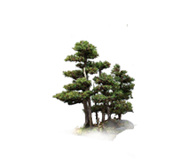

<图7>
8、整体调色。

<图8>
9、用笔刷在边缘刷几下,调节好透明度羽化,使边缘暗一些,中间明亮一些,有对比才有效果,大家才更容易把视线专注于图片的中央,完成最终效果。
加载全部内容


